如何安裝Office2021
********安裝各版本Office前需先移除舊版office或先前安裝的Office,移除方式請參考 微軟網頁說明。********
- 請先點選中華大學校園授權軟體下載網站,並使用「教師或學生之資訊系統的帳號和密碼進行登入。
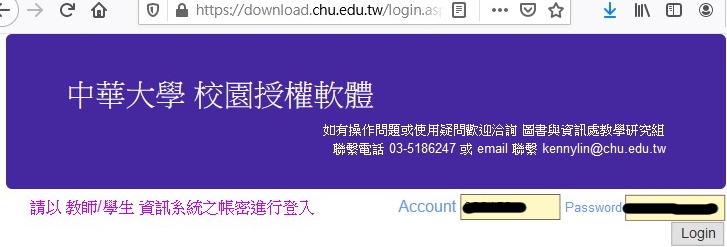
- 登入網站後,滑鼠點選網站中下方的MS Office圖示,就可以看到各種不同版本的微軟Office系統,請用滑鼠在Office2021右邊的「Directory」點左鍵一下,就會出現Office2021各語系的壓縮(zip)檔案,請依照您想要的語系和您的電腦主機作業系統位元數,用滑鼠左鍵點選右邊的下載(Download)進行壓縮(zip)檔案下載。

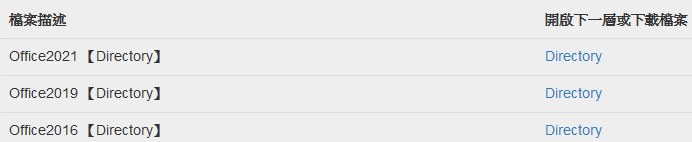

- 下載完Office2021後,在瀏覽器中點選開啟檔案路徑(檔案總管),再請用Windows預設的解壓縮程式(滑鼠右鍵)進行「解壓縮全部」
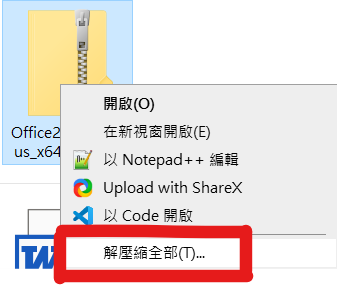
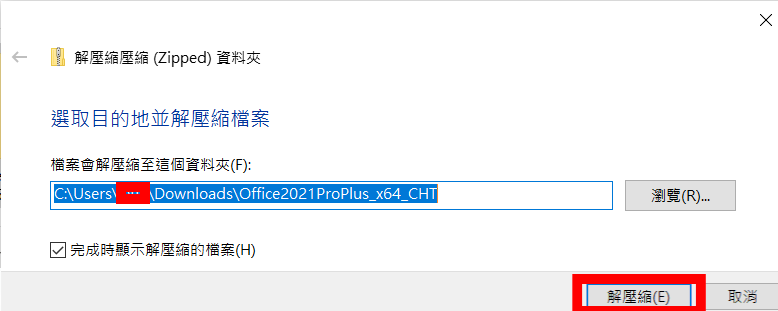
- 請確認您現在開始的網路環境效率,因為Office2021版本使用即時從微軟官方下載Office2021的安裝檔案。接下來請用檔案總管開啟解壓縮後的Office2021目錄,目錄用會有至少4個檔案,請在「Step1_安裝Office2021.bat」上按右鍵並選「以系統管理員身分執行」。此時會出現以下黑色或藍色畫面,請保持網路暢通和耐心等侯您的電腦到微軟公司下載安裝檔案。(通常要數十分鍾)
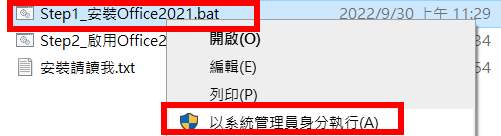
- 有些電腦主機會無法出現下載與安裝的黑色或藍色畫面,這時候請同時按鍵盤上的「視窗鍵+X鍵」,然後滑鼠左鍵點選win10(Windows PowerShell(以系統管理員)開啟PowerShell)或者win11(終端機(系統管理員)),來開啟Power shell 或終端機(Terminal),然後使用cd指令改變目錄到下載並解壓縮的目錄,然後輸入「Step1_安裝Office2021.bat」,如果中文無法輸入請按一下鍵盤上的Tab 鍵來完成全部的批次檔名輸入,再按鍵盤上的Enter鍵,即可開始下載與安裝office2021。
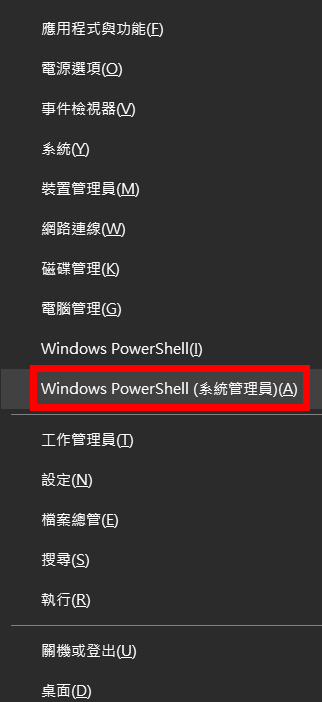
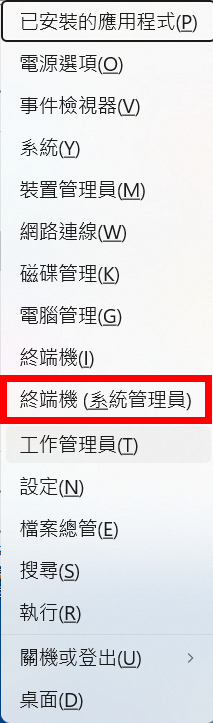
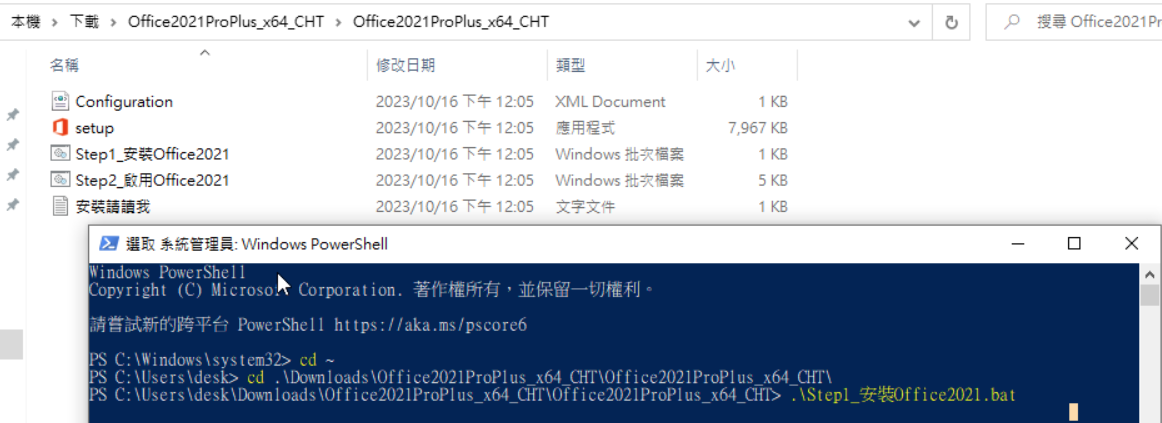
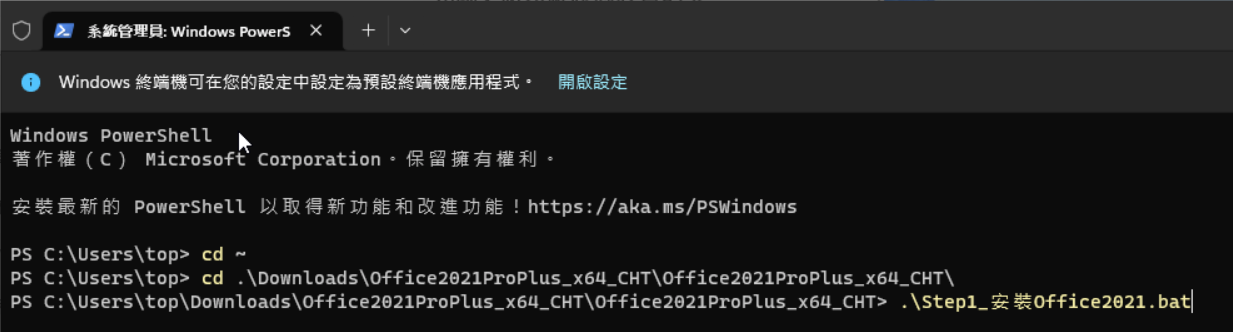
- 此時會出現以下黑色或藍色畫面,請保持網路暢通和耐心等侯您的電腦到微軟公司下載安裝檔案。(至少需要數十分鍾)
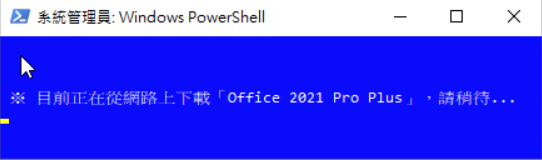
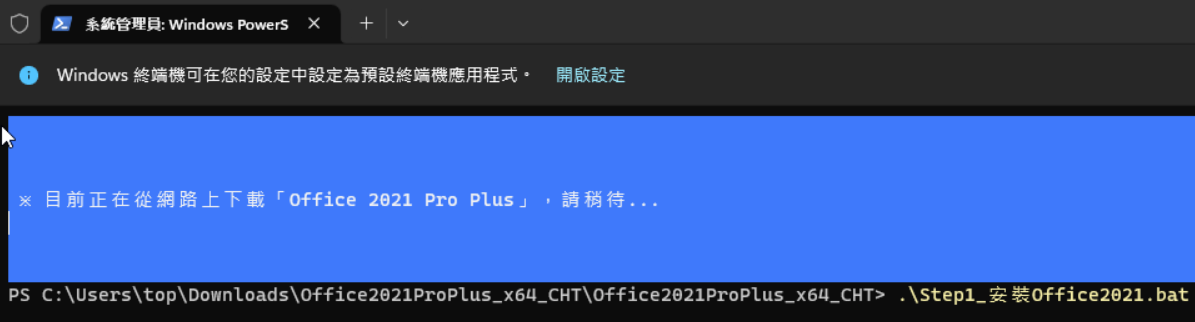
- 如果開始有「正在安裝」視窗通常在幾分鐘後,就可以在windows開始功能表看到Office的word、excel、power point。
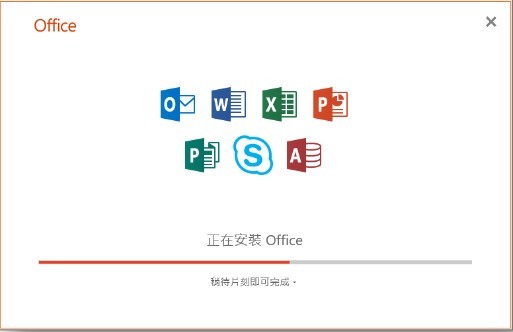
- 如果進度條跑完了,執行一下power point 一下,準備進行KMS認證。
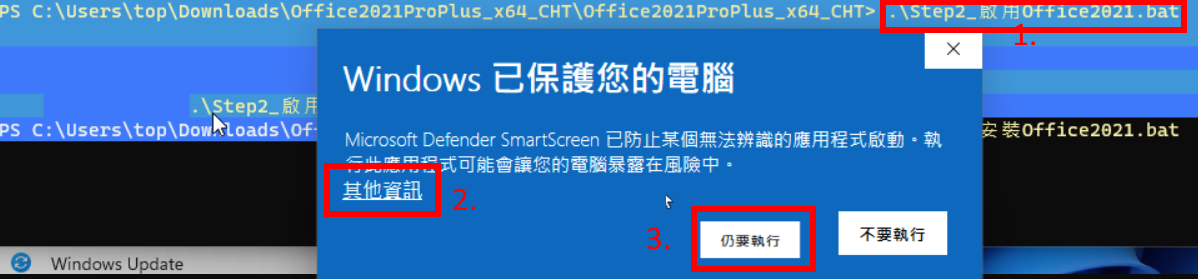
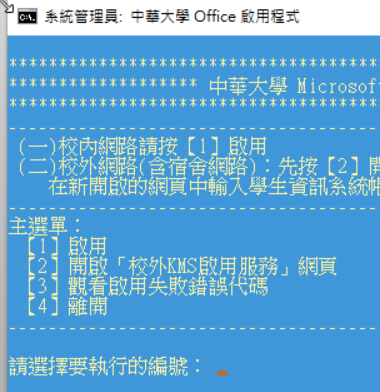
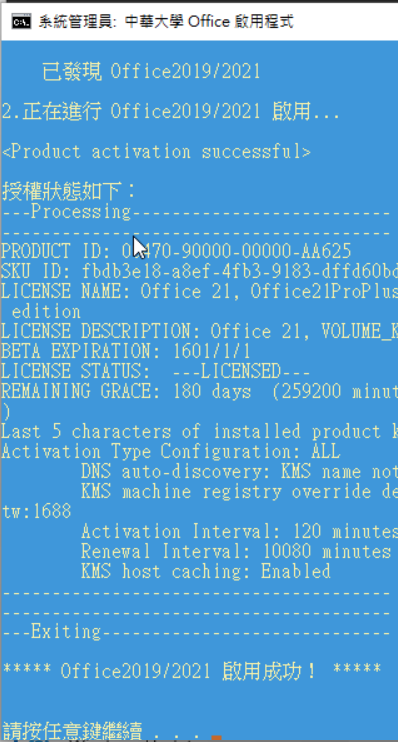
瀏覽數:
分享